[vc_row][vc_column][vc_column_text]
Percepatan pemasaran produk bisa dilakukan melalui internet (online). Kampanye digital marketing tidak selalu mahal, apalagi jika melibatkan metode semacam SEO (Search Engine Optimization). SEO gratis dan memiliki dampak jangka panjang. Metode ini sangat ramah untuk bisnis skala kecil hingga menengah. Anda selalu memiliki kebebasan menggunakan marketing berbayar untuk hasil yang lebih cepat.
Baik SEO maupun marketing berbayar (apapun bentuknya) sama-sama akan membuat perusahaan atau produk yang Anda pasarkan selalu berada di posisi top mesin pencari Google. Manfaat digital marketing untuk UKM ini, tidak hanya sebatas memasarkan dan menjual produk. Ada manfaat lain yang akan Anda dapatkan dengan memanfaatkan metode pemasaran paling mutakhir tersebut.
[/vc_column_text][wgl_spacing spacer_size=”15px”][wgl_double_headings title_color=”#252525″ subtitle_color=”#5ac4b0″ title=”Cara Daftar Google Analytics”][wgl_spacing spacer_size=”15px”][vc_column_text]
1. Cara Membuat Akun di Google Analytics
Sebelum Anda bisa mendaftar di Google Analytics, pastikan terlebih dahulu memiliki Google Account. Jika sudah, cara daftarnya bisa disimak di bawah ini:
- Pertama pergi ke halaman utama Google Analytics di https://analytics.google.com/
- Selanjutnya klik “Sign In” lalu pilih opsi “Google Analytics”
- Selanjutnya Anda akan dibawa ke halaman pendaftaran, jadi isikan alamat email lalu klik “Next”
- Jika sudah, sekarang masukkan password lalu klik tombol “Sign In”
- Di halaman selanjutnya klik tombol “Sign Up” untuk memproses pembuatan akun baru
- Nah, di langkah ini Anda harus mengisi beberapa data dengan lengkap dan benar, yaitu: Nama Akun, Nama Website, URL Website, Kategori Industri dan Zona Waktu
- Setelah mengisi semua detail di atas dengan benar, selanjutnya klik “Get Tracking ID”
- Selanjutnya klik “I Accept” untuk menyetujui Terms of Service dari Google
- Selesai, dengan begini Anda sudah berhasil membuat akun Google Analytics dan siap memasangnya di website.
[/vc_column_text][wgl_spacing spacer_size=”15px”][vc_column_text]
2. Cara Memasang Google Analytics di Website
Membuat akun Google Analytics hanya langkah awal, karena selanjutnya Anda butuh memasang plugin tersebut di website agar bisa menggunakannya. Jangan khawatir, berikut kami sediakan tutorial yang paling mudah, yaitu dengan menggunakan platform website populer WordPress.
- Pertama login ke dashboard WordPress dengan menggunakan username/admin dan password-nya
- Selanjutnya install plugin Google Analytics dengan klik menu “Plugins” lalu pilih “Add New”
- Untuk mencari Google Analytics cukup ketikkan namanya di kolom pencarian
- Jika sudah ketemu, maka langsung saja klik “Install Now” dan tunggu hingga selesai
- Jika instalasi selesai, klik “Activate” untuk mengaktifkannya
- Setelah diaktifkan, Anda butuh memasukkan Tracking ID yang didapatkan setelah mendaftar, caranya akses sidebar lalu klik “Google Analytics” lalu pilih “Dashboard” lalu pilih “Settings Page”
- Selanjutnya klik opsi “Manually Enter Tracking ID” dan salin tracking code lalu tempel di kolom yang tersedia kemudian klik “Save” untuk menyimpannya
- Selesai, sekarang tunggu hingga 12-24 jam lalu masuk ke halaman Google Analytics untuk melihat hasil analisa website
[/vc_column_text][wgl_spacing spacer_size=”15px”][wgl_double_headings title_color=”#252525″ subtitle_color=”#5ac4b0″ title=”Alasan Mengapa Website Membutuhkan Google Analytics”][wgl_spacing spacer_size=”15px”][vc_column_text]
1. Tool Analisa yang Cerdas
Alasan pertama mengapa Anda butuh memasang Google Analytics di website dibandingkan dengan web analytics lainnya adalah untuk mendapatkan data penting yang sangat Anda butuhkan. Data-data tersebut harus Anda ketahui karena berkaitan erat dengan kinerja website dan kontribusinya terhadap bisnis yang dikelola.
Jangan khawatir, semua informasi dan data yang disajikan oleh Google Analytics sudah dalam bentuk pemodelan yang canggih dan memudahkan, jadi tidak akan sulit bagi Anda untuk memahaminya. Pastinya, Google Analytics adalah tool yang sempurna untuk mendapatkan data terkini, tren yang berubah-ubah dan kans lain yang harus diketahui oleh pebisnis.[/vc_column_text][wgl_spacing spacer_size=”15px”][vc_column_text]
2. Laporan Akurat nan Detail
Google Analytics juga bermanfaat untuk mendapatkan berbagai macam laporan yang berkaitan dengan website dan bisnis. Salah satunya adalah untuk mengetahui tingkah laku pengunjung terhadap website. Nantinya laporan tersebut juga dikemas dengan simple sehingga bisa dibagikan kepada kolega melalui beraneka aplikasi pelaporan.
Beberapa laporan yang bisa didapatkan melalui tool ini adalah sebagai berikut:
- Pengunjung
- Iklan
- Akuisisi
- Konversi
- Diagram Alur Pengunjung
- Tingkah Laku Pengunjung
- Laporan Langsung
[/vc_column_text][wgl_spacing spacer_size=”15px”][vc_column_text]
3. Analisis dan Visualisasi Data yang Mudah
Google Analytics dapat membantu Anda untuk menganalisa dan memvisualisasi data dan laporan dengan mudah, yang nantinya bisa ditindaklanjuti untuk kepentingan bisnis. Beberapa informasi yang disajikan oleh tool ini tentu dalam keadaan positif dan negatif, jadi Anda bisa meningkatkan yang sudah bagus dan memperbaiki hal-hal yang masih minus.
Lebih-lebih Google Analytics ini bisa diakses semudah bernafas karena sekarang sudah tersedia dalam versi Android maupun IOS. Anda bisa mengakses kapan dan di mana saja asalkan memiliki data internet atau terhubung dengan Wi-Fi. Hal ini tentu akan mempermudah owner website dalam memantau dan mengembangkan bisnis jauh lebih baik.[/vc_column_text][wgl_spacing spacer_size=”15px”][vc_column_text]Di atas adalah cara daftar Google Analytics sekaligus cara memasangnya di website. Bagi sebagian orang, cara di atas cukup ribet, apalagi bagi seorang pebisnis yang memiliki banyak hal untuk dipikirkan. Beruntungnya, sekarang ada jasa pembuatan website yang bisa dimanfaatkan. Website tersebut langsung bisa digunakan, jadi tugas Anda hanya mengunggah konten di dalamnya.[/vc_column_text][/vc_column][/vc_row]